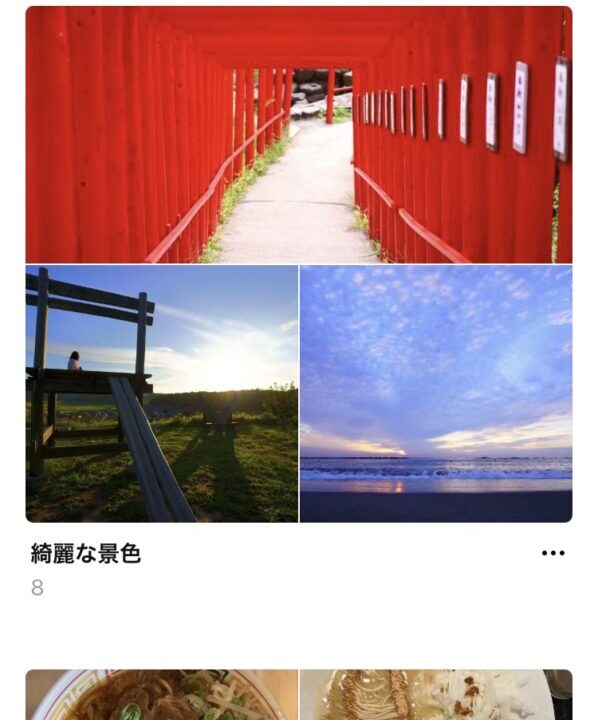私たちの生活になくてはならないツールの1つLINE。皆さんはLINEで動画を送信するとき、どのような方法で送っていますか?実はLINEで動画を送信する方法はいくつかあります。そしてその各々にメリットとデメリットがあることを知っているでしょうか。意外と知らない!? 人には聞きづらい!? そんなLINEの動画送信方法について、一緒に見ていきましょう!
目次
- 1. はじめに
- 1.1. LINEのあれこれ
- 2. LINEのアルバムとは?
- 2.1. LINEのアルバムのデメリット
- 2.2. 画質が落ちてしまう
- 2.3. 誰でも画像やアルバム自体を削除できてしまう
- 3. LINEのアルバムと似た機能
- 4. LINEのノートとは?
- 5. LINEのノートを使えば動画は保存出来る
- 6. トークに送った動画をノートに保存する方法
- 7. ノートに動画を投稿する方法
- 8. ノートにある動画を保存する方法
- 9. とにかく高画質で送りたい場合は
- 9.1. オリジナル画質で送信するときの注意点
- 10. LINEの便利機能を使いこなそう!
- 10.1. LINEのアルバムの特徴まとめ
- 10.2. LINEのノートの特徴まとめ
- 10.3. 外部サービスの一例
はじめに
結論からお伝えすると、LINEで動画を送る方法は3つだけです。
- トーク画面に張り付けて送る
- LINEのノートで投稿して送る
- 外部のファイル転送サービスを使って、ダウンロードのリンクを送る
今回は2番のLINEのノートを中心に、LINEの機能についていくつかに絞って説明します。似ているようで全く別物の、LINEのアルバムと比較しながらそれぞれのメリットとデメリットを紹介!
まずはトークや通話の次に使うことが多いであろう、LINEのアルバムについて解説していきます。
※下の補足情報について、動画の送信方法だけを知りたい方は読み飛ばしてOKです! LINEについてより詳しく知りたい方はぜひ読んでみてください!
LINEのあれこれ
動画の話に入る前に、皆さんはLINEで何を送ることができて、何を送ることができないか知っていますか?少し詳しい方なら知っているかもしれませんが、LINEで送ることができるデータは、画像、動画の他にPDFなどの文書ファイル、連絡先、位置情報、音声データ(iPhoneのボイスメモ等)です。LINE MUSICやLINE PAYなどを使っていれば音楽やお金も送ることができます。
逆に5分以上の動画は送ることができません! ※厳密には送ることはできますが、5分以内にトリミングが必要です。
端末に保存する際は端末にデータ移動しますが、LINEに保存する際のデータはLINEのデータセンターに移動します。少しでもデータセンターの容量を有効活用するため、なるべくデータを小さく圧縮しているのでこのような現象が起こるようです。ちなみにデータセンターは国内にあります。安心ですね!
こういったデータ容量の大きいファイルを送りたいときはファイル転送サイトを使うか、iPhoneユーザーであればAir Dropを使うとよいでしょう!では早速本題へ。
LINEのアルバムとは?
LINEのアルバムとは特定の人と1アルバムに対して1,000枚までの画像を無期限で共有、保存できる機能です。
複数人でお出かけした時や思い出の写真を共有するとき、携帯の容量がいっぱいで画像を移したいとき等LINEのアルバムを使う方も多いと思います。トーク画面が写真でいっぱいになったり、保存期限が過ぎて見れなくなったりしないので、重宝しますよね。
LINEのアルバムに画像を保存しておけばいつでもアルバムの画像を見返したり、保存したりすることができます。アルバムごと削除しない限り残り続けるのも嬉しい部分。そんな使用機会の多いLINEのアルバムですがデメリットはないのでしょうか。
※画像のように、カテゴリ別に分けてアルバムを作成することが出来ます。

LINEのアルバムのデメリット
一見万能で完璧のように見えるLINEのアルバム。実はLINEのアルバムでは動画は保存、共有ができません。アルバムに追加する写真を選ぶ際に動画は表示されないので、知っている方も多いかもしれません。
筆者が思うLINEのアルバムのデメリットは下の3つです。
- 動画を保存できない
- 画質が落ちてしまう
- 誰でも画像やアルバム自体を削除できてしまう
- 画像、動画(5分以内)合わせて20件まで投稿ができる
- 文字、スタンプ、音楽、位置情報も入れることができる
- 自分が投稿したノート以外は編集できない
- トーク画面右上の三本線からメニュー画面に移動
- アルバムの下にあるノートをタップ
- 画面の右下ある緑色の+をタップ
- 既に動画や写真が端末にある場合→「投稿」 今から撮影した動画や写真を使いたい場合→「カメラ」
- ノートの作成画面に移動
- 保存したい動画が投稿されているノートを開く
- 保存したい動画を再生する
- 画面右上のダウンロードボタン(↓と_)をタップ
- 画像に限られている
- 画像データまでは送れない
- 保存期限がある
- トーク画面に張り付けて送る
- LINEのノートで投稿して送る
- 外部のファイル転送サービスを使って、ダウンロードのリンクを送る
- ファイル転送サービスを使う(ギガファイル便など)
- ファイル共有サービスを使う(one driveやdrop boxなど)
- Air Dropを使う(iPhoneユーザー)
1番の「動画を保存できない」点については先ほどお話ししました。ここからは下の2つについて詳しく見ていきましょう!
画質が落ちてしまう
意外と知られていない隠れたデメリットとして、1度アルバムに移した画像は画質が落ちてしまうというものがあります。新型の携帯が出てくるにつれて、携帯のカメラ性能も高くなってきました。綺麗な写真を皆と共有したいと思っていても、LINEのアルバムには元の画質では保存することができません。
少しでも良い画質で画像を保存したい場合は、LINEの「設定」→「写真と動画」から「送信する写真の画質」という欄へ。そこを高画質に変更すると、少しだけ画質が良くなります。
参考までに、1枚目が元の画像です。ミラーレスカメラで撮影したもので、データ容量は17.6MB。2枚目は標準の画質設定で送信した画像。データ容量381KB(0.3MB)。3枚目が高画質で送信した画像。データ容量は839KB(0.8MB)。画素数もそれぞれ2400万画素→400万画素→100万画素に圧縮されていることが分かります。
冒頭にお話しした、保存場所が関わるので避けることのできないデメリットです。綺麗な画質のままで共有したい場合はLINEのアルバムでの共有は避けた方がよいでしょう。



誰でも画像やアルバム自体を削除できてしまう
もう1つのデメリットはトーク内の人であれば、だれでもアルバム内の画像やアルバム自体を削除できてしまうことです。自分は必要ないと思って削除してしまったり、その逆で削除されるリスクもあります。アルバム編集のロックや復元も出来ない為誤って削除したり、されたりしてしまわないように注意が必要です。
対策としてはkeepに入れておく。自分だけのグループLINEを作っておく。そして、LINEのノートで共有する。などがあります。
LINEのアルバムと似た機能
ここまでLINEのアルバムの特徴を見てきました。意外にも万能で完璧とはいかず、メリットもデメリットもあることがわかってもらえたかと思います。実はLINEのアルバムのデメリットの1部はLINEの他の機能で補うことが!その他の機能の1つがLINEのノートです。次からはLINEのノートを見ていきましょう。
LINEのノートとは?
LINEのアルバムのデメリットを回避する1つの方法は、LINEのノートです。トーク、通話、アルバムまで使えていれば、LINEで何かできなくて困ることはまずないように思えます。
しかしアルバムにもデメリットがあることが分かりました。これだけでは、保存期限の無い動画共有ができません。それを解決してくれるのが、LINEのノートです。まずはLINEのノートの特徴を3つ紹介。
1つ目と3つ目がLINEのアルバムのデメリットを回避してくれています。1つずつみて行きましょう。
画像、動画(5分以内)合わせて20件まで投稿ができる
LINEのアルバムでは写真の枚数制限は1,000枚でした。制限とは言っても通常使っていて同じアルバムに1,000枚も保存することは中々ないため、不便を感じることも無いかと思います。一方で動画の保存はできませんでした。これがデメリットでもあり、不便な部分!
それを解決してくれるLINEのノートでは写真と動画の共有が可能です!しかし画像と動画合わせて20件までという制限があります。もちろん画像20件でも可能ですし、動画20件でも可能です。もう1つ制限があり、動画は5分以内というもの。5分以上の長い動画はトリミングして投稿しましょう。
冒頭でお話したようにLINEで動画を送る方法は3つあります。そのうち1つは外部のファイル転送サービスを使うので、LINEのみでは完結しません。残る2つですが、トークに直接送る方法とLINEのノートで投稿する方法です。
LINEで完結する方法のうち、保存期限を気にせずにいつでも見返したり保存したりできるのが、LINEのノート!使わない手はありませんね。
文字、スタンプ、音楽、位置情報も入れることができる
LINEのノートは画像や動画を投稿するだけではありません。ブログのように文字を書くことや、LINEスタンプを入れること、音楽や位置情報を入れることもできます。写真のみのLINEのアルバムより鮮明でリアルな記録が残せるのではないでしょうか。
旅行先の風景や動画と一緒に、日記を書き位置情報とピッタリな曲を合わせて投稿すれば、きっと素敵な思い出の共有になりますよ。
自分が投稿したノート以外は編集できない
最後にLINEのノートの注意点ですが、自分で投稿したノート以外は編集できません。LINEのアルバムではアルバムを作成した本人以外も写真を削除したり追加したりできましたが、LINEのノートでは画像や動画の追加、削除、文字の編集さえも投稿者しかできません。
その為複数人で共有する場合は、映っている人が載せられて嫌な写真・動画がないか。誰かを悲しませる文章を書いていないか。知らない人がグループ内にいる場合は生活圏が分かる位置情報が付いていないか。しっかりと注意・配慮をして投稿しましょう。
LINEのノートを使えば動画は保存出来る
このようにLINEのアルバムには投稿できなかった動画が、LINEのノートには投稿できます。この機能を使うと、端末の容量を圧迫しがちな動画を整理することも。端末の容量を空けたい。でも思い出の動画は消したくない。そんな時はLINEのノートに投稿してみましょう。
注意点としては、やはり元の画質では保存できないという部分。画質や映像の滑らかさを意識して撮影した動画でも、LINEのノートに保存する際にデータが圧縮されてしまいます。圧縮されたデータは端末に保存した際も圧縮されたままです。
元の画質、映像の滑らかさを求める場合は避けておくと良いでしょう。
トークに送った動画をノートに保存する方法
トークに送った(または送られてきた)動画をノートに保存することもできます。画像や動画を開いて、真ん中下の共有ボタン(↑と⁻)をタップ。画面下段右の方にノートがあるので、そちらをタップ。するとその画像や動画を使ってノートの作成が可能に。
送られてきた動画を一度端末に保存する必要がないので、端末のデータ容量を気にしなくでも良い点がメリット。動画の他に画像も同じ方法でノートの作成ができます。
今は端末の容量に余裕がないけど、いずれ保存したいから保存期限が過ぎてしまったら困る。そんな時はこの方法でノートを作成してみて下さい。
ノートに動画を投稿する方法
ノートに動画を投稿する方法はノートの作成途中で動画を選択するだけです。簡単ですね。では、ノートの投稿の作り方を見ていきましょう。ノートの作成画面に移動する方法は下の手順です。
ここから、ノートの投稿を作成できます。あとは画像、動画、スタンプ、音楽、位置情報と文章を合わせてノートを作成。もちろん画像や動画のみでも投稿できるので、一旦保存しておくだけであれば、文章等は入れなくても投稿できます。
ノートにある動画を保存する方法
さて、すでに説明をしたようにLINEのノートでは画像だけでなく、動画の共有と保存が可能です。投稿されたLINEのノートから、動画を保存する方法はとても簡単。すぐにできますので一緒にやってみましょう。
手順は下の3ステップ。
これで完了です!いつでも何度でも保存ができるので間違って消してしまっても安心ですね。
とにかく高画質で送りたい場合は
LINEのアルバムやノートではどんな方法を使っても元の画質で画像や動画を送れないことを説明しました。そんな中、LINEで最も簡単に高画質の画像を送る方法があります!それはトーク画面にオリジナル画質で送信すること。
送り方は簡単で、画像を選択した際に「ORIGINAL」ボタンがありますのでそちらをタップします。たったこれだけで元の高い画質で送ること可能に。ただしここにも注意点があります。

オリジナル画質で送信するときの注意点
オリジナル画質はトークでしか送信できません。いくつかの注意点があるので説明します。
1つ目ついて、この方法が使えるのは画像のみです。動画ではオリジナル画質を選択できませんので注意が必要。なので、動画に関しては元の画質で送信したい場合は外部のサービスを活用する他ありません。
2つ目について、一眼レフカメラ等で撮影した画像は何のカメラを使って、どんなレンズを使って、どんな設定で撮ったかが画像データと一緒に保存されています。LINEで送信した際は「何のカメラを使って」の部分が何故か消えてしまうことに。それほど重要ではないかもしれませんね。
最後に、トークに送信した画像には閲覧、保存の期限が設定されています。公式から日数は公開されていませんが、大体2週間~1ヶ月とされているようです。閲覧、保存ができなくなる前に、端末に保存してきましょう。
LINEの便利機能を使いこなそう!
今回は「LINEのアルバムに動画を保存はNG?「ノート」機能がオススメ」と題して、LINEの便利機能について掘り下げてみました。いかがだったでしょうか。新たな発見はありましたか? それぞれの特徴が理解できると、より便利にLINEを使いこなせると思います。
繰り返しますが、LINEで動画を送信する方法は下の3つです。
LINE内では5分以上の動画を送る事はできません。5分以上の動画を送るためには、外部のサービスを使いましょう。また、良い画質の画像を送りたい場合はトーク画面にオリジナル画質で送信を。
最後にLINEのアルバムとノートそれぞれのメリットとデメリット、5分以上の動画を送りたい場合の方法をまとめておきます。
LINEのアルバムの特徴まとめ
メリット
・無期限で画像を保存できる
・1アルバムに1,000枚まで画像を保存できる
デメリット
・動画を保存できない
・画質が落ちてしまう
・誰でも画像やアルバム自体を削除できてしまう
LINEのノートの特徴まとめ
メリット
・画像と動画も投稿ができる
・文字、スタンプ、音楽、位置情報も入れることができる
・自分が投稿したノートは他の人に編集されない
デメリット
・画質が落ちてしまう
・画像、動画合わせて20件までの制限がある
外部サービスの一例
少し手間ですが、外部のサービスを活用すると画像も動画も元の画質で送ることが出来ます。どうしても高画質で送りたい場合や、動画を5分未満に切りたくない場合には以下の方法を試してみてください。
Source: app